Starten Sie mit iReboot direkt in ein anderes Betriebssystem neu
iReboot hilft Ihnen beim Umschalten zwischen Windows -Betriebssystemen. Es ist ein kostenloses Neustart-Hilfstool für Windows 10 , mit dem Sie auswählen können, in welches Betriebssystem Sie beim Neustart direkt neu starten möchten.
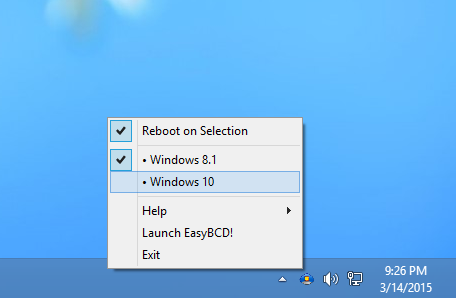
Wenn Sie zwei oder mehr Kopien oder Versionen eines Betriebssystems auf Ihrem Computer installiert haben und von Ihrem aktuellen Betriebssystem in ein anderes Betriebssystem(reboot into another OS) neu starten möchten, gehen Sie normalerweise wie folgt vor. Drücken(Press) Sie Neustart, warten Sie, bis Windows heruntergefahren ist, warten Sie, bis Ihr BIOS gepostet hat, und wählen Sie schließlich das Betriebssystem aus, in das Sie innerhalb des Bootloader-Zeitlimits booten möchten.
Starten Sie(Reboot) direkt in einem anderen Betriebssystem neu
iReboot von NeoSmart ist ein einfaches, aber effektives Hilfsmittel zum Neustarten. iReboot befindet sich beim Start in Ihrer Taskleiste, belegt nur 400 KB Speicherplatz und lässt Sie auswählen, in welches Betriebssystem Sie neu starten möchten. Sie wählen einfach den OS-Eintrag aus und lassen den Rest erledigen!
Sie können iReboot auch verwenden, um komplizierte Wiederherstellungsszenarien einzurichten, bei denen das Startmenü-Timeout auf 0 gesetzt ist, aber zusätzliche Wiederherstellungs- und Reparaturdienstprogramme im iReboot-Menü verfügbar sind.
Sie können die Homepage(home page) besuchen und auf den Link Eingeschränkter, kostenloser Download für nicht-kommerzielle Nutzung(Limited, free download for non-commercial use) klicken , um die kostenlose Version herunterzuladen, oder hier klicken(click here) , um sie direkt herunterzuladen.
Eine ziemlich praktische App, wenn Sie Ihr Windows häufig von beispielsweise Windows 10 auf Windows 7 und umgekehrt umstellen.(Quite a handy app if you switch your Windows frequently from say, Windows 10 to Windows 7 and vice versa.)
Lesen Sie(Read) : So verbergen Sie den Benachrichtigungsbereich und die Systemuhr(hide Notification Area & System Clock) in Windows 10.
Related posts
Teilen Sie Dateien mit jedem mit Send Anywhere für Windows PC
Die Chamäleon-Software ändert das Hintergrundbild je nach Wetterbedingungen
VirtualDJ ist eine kostenlose virtuelle DJ-Software für Windows-PCs
Öffnen Sie kürzlich geschlossene Ordner, Dateien, Programme und Fenster erneut
Löschen Sie Ihre Daten mit OW Shredder, damit niemand sie jemals wiederherstellen kann
Invoice Expert: Kostenlose Rechnungs-, Bestands- und Abrechnungssoftware für Windows
Beste kostenlose ISO-Mounter-Software für Windows 11/10
Document Converter: Konvertieren Sie DOC-, PDF-, DOCX-, RTF-, TXT- und HTML-Dateien
OpenCPN zielt darauf ab, qualitativ hochwertige Navigation auf offener See zu liefern
So erstellen Sie ein Gitarrengriffbrettdiagramm in Windows 11/10
Beste Software & Hardware Bitcoin Wallets für Windows, iOS, Android
So tauschen Sie Festplatten in Windows 11/10 mit Hot Swap aus
Bearbeiten, Hinzufügen, Wiederherstellen, Entfernen von Elementen aus dem neuen Kontextmenü in Windows
GIGABYTE LAN Optimizer bietet intelligentes Netzwerkmanagement
So verschieben Sie installierte Programme auf ein anderes Laufwerk in Windows 10
Erstellen Sie einfache Notizen mit PeperNote für Windows 10
Mit Free Photo Stamp Remover können Sie Wasserzeichen aus Bildern entfernen
Beste kostenlose Stundenplan-Software für Windows 11/10
Sehen Sie digitales Fernsehen und hören Sie Radio unter Windows 10 mit ProgDVB
Ändern Sie den Zeitstempel des Erstellungsdatums einer Datei mit NewFileTime
